在最新的 Cubox iOS 6.5.2 版本中,我们为 iPad 和 Mac 完善了阅读和搜索常用功能的快捷键。通过键盘形成肌肉记忆,高效执行动作,减少输入设备、视线和注意力的转移。
快速查找(搜索)
在搜索时通过上下键 ↑ ↓ 定位结果,回车即可打开内容。
⌘F激活搜索框,输入关键词;↑↓定位结果;- 回车打开文章详情。
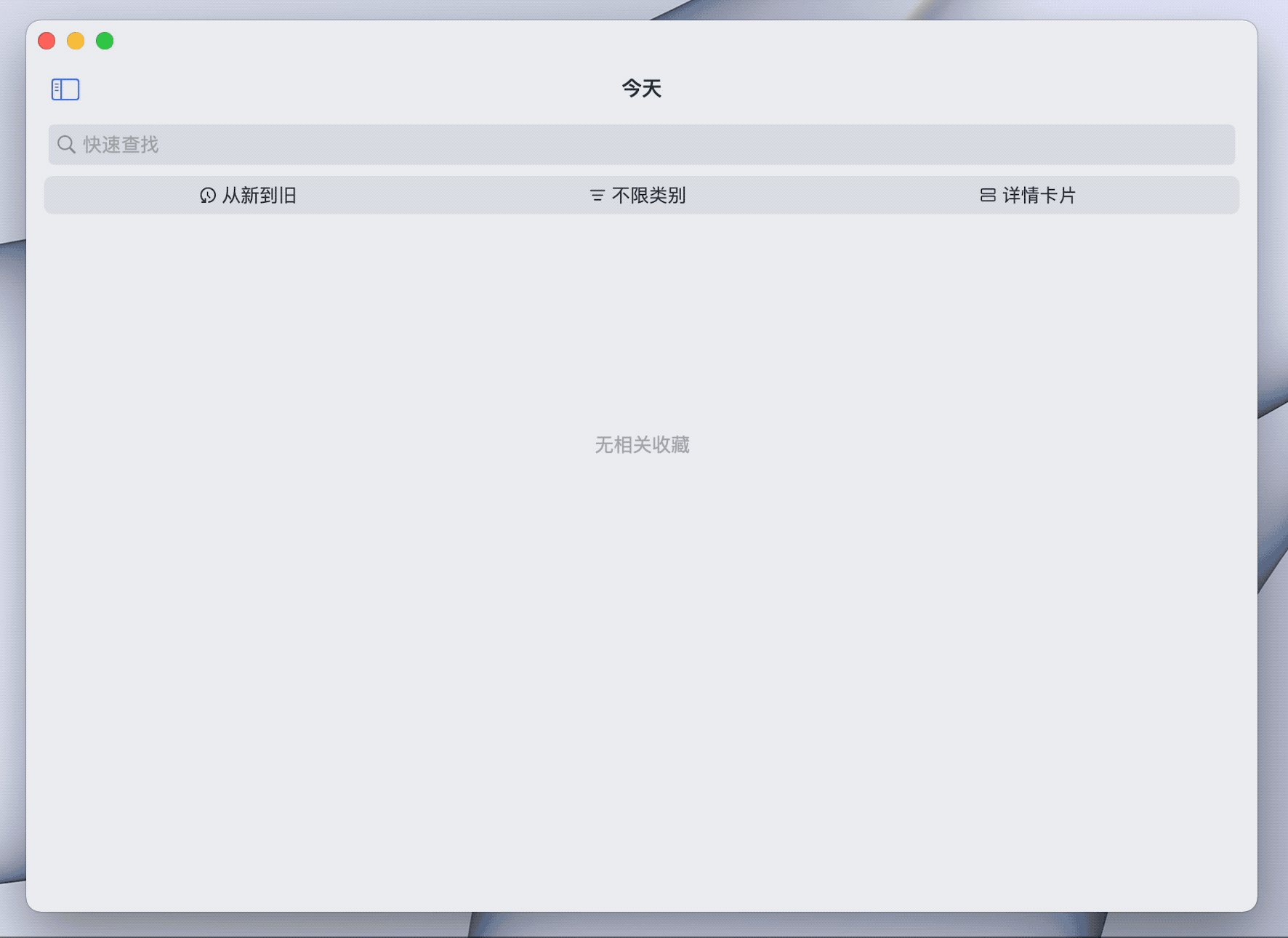
阅读器动作
此次已更新的相关快捷键汇总(下文详述):
⌘B高亮/取消高亮选中的内容 ('B'old)⌘⇧A归档 ('A'rchive)⌘⇧S星标/取消星标 ('S'tar)⌘⇧E编辑当前卡片 ('E'dit)⌘⇧M移动到 ('M'ove)⌘⇧T编辑标签 (T'ags)
高亮文字
选中内容后,直接 ⌘B 即可高亮(也可为已选内容取消高亮):
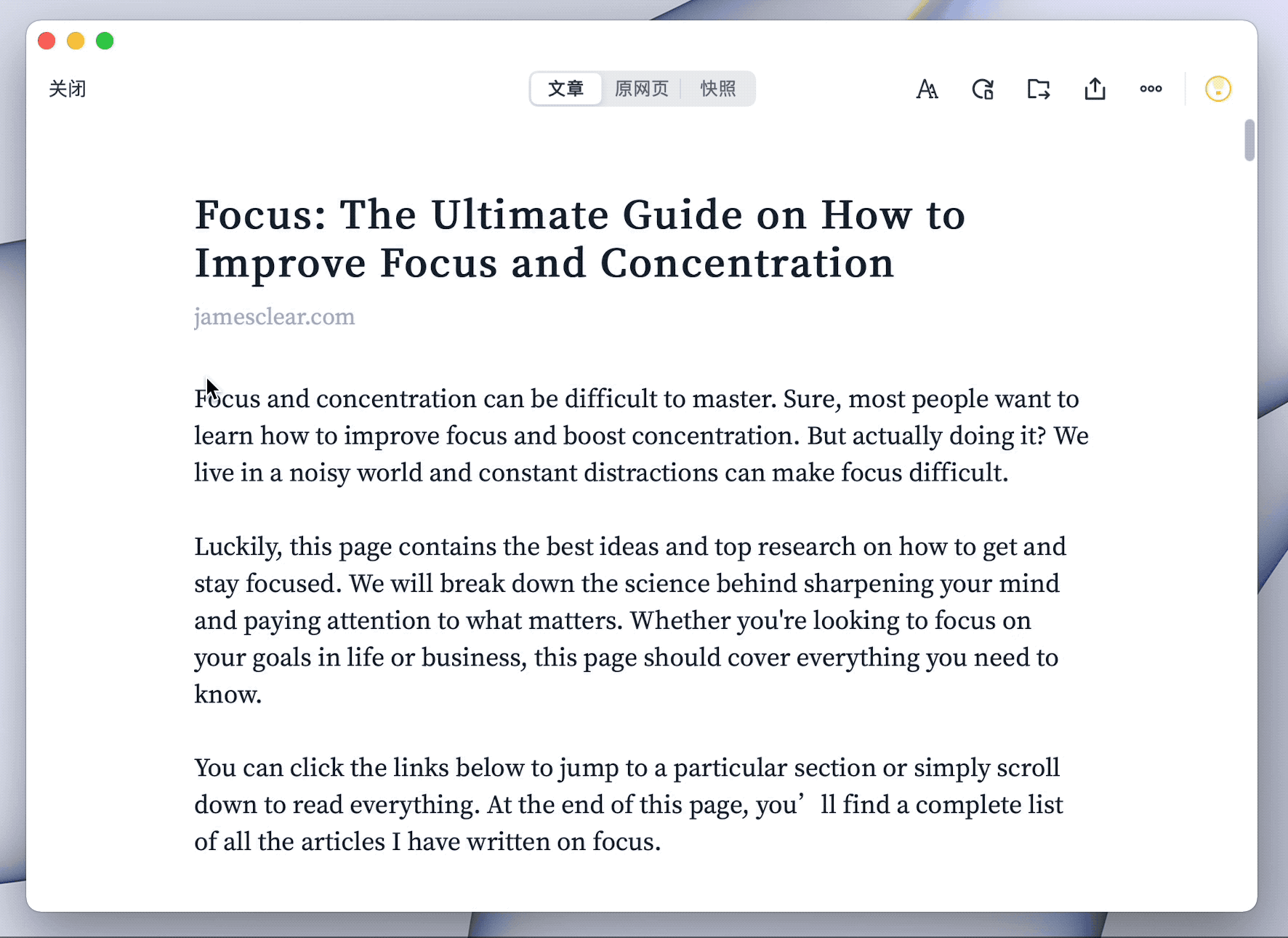
阅读器中常用动作快捷键更新
⌘⇧A 归档 ('A'rchive)
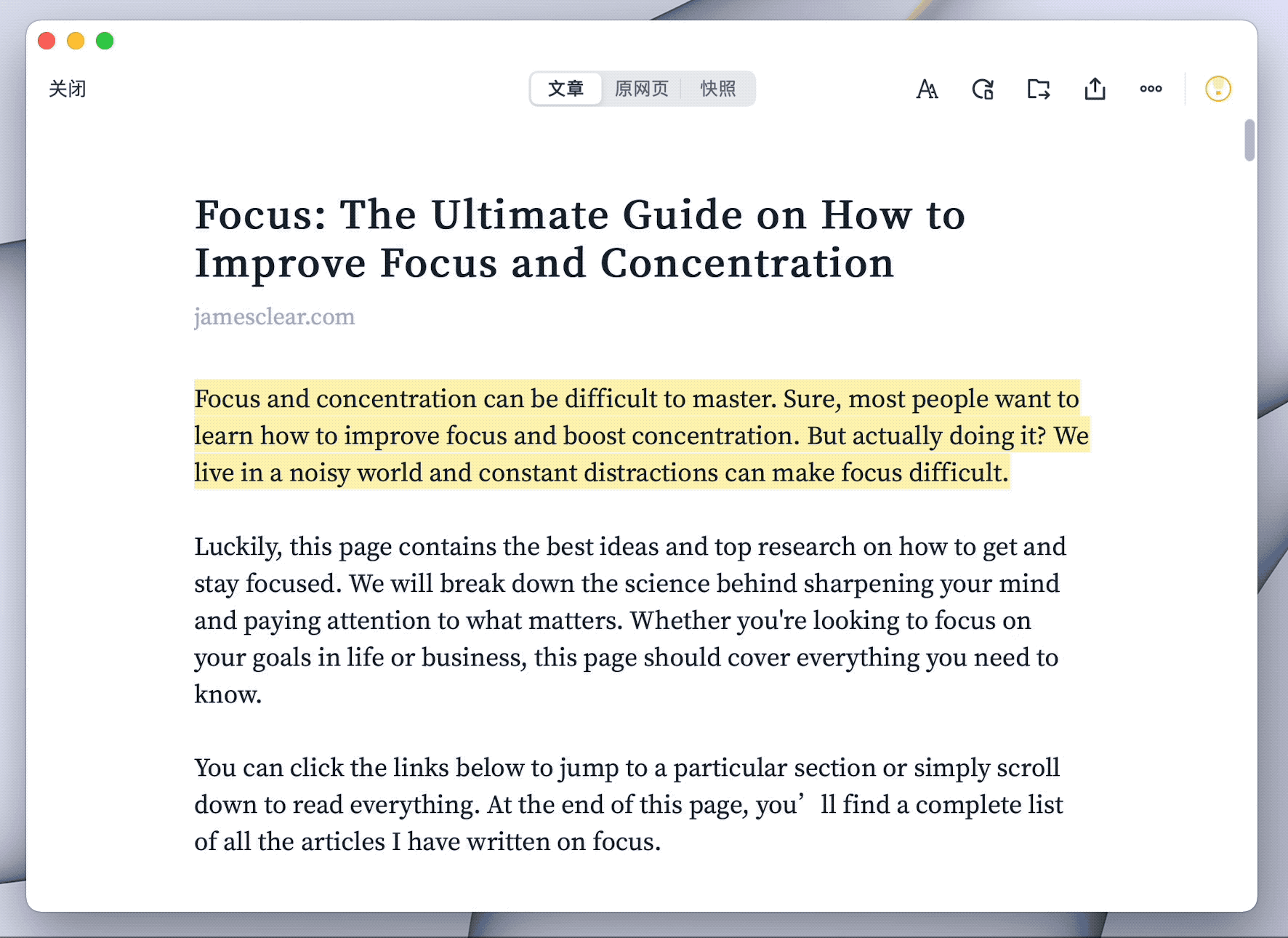
⌘⇧S 星标/取消星标 ('S'tar)
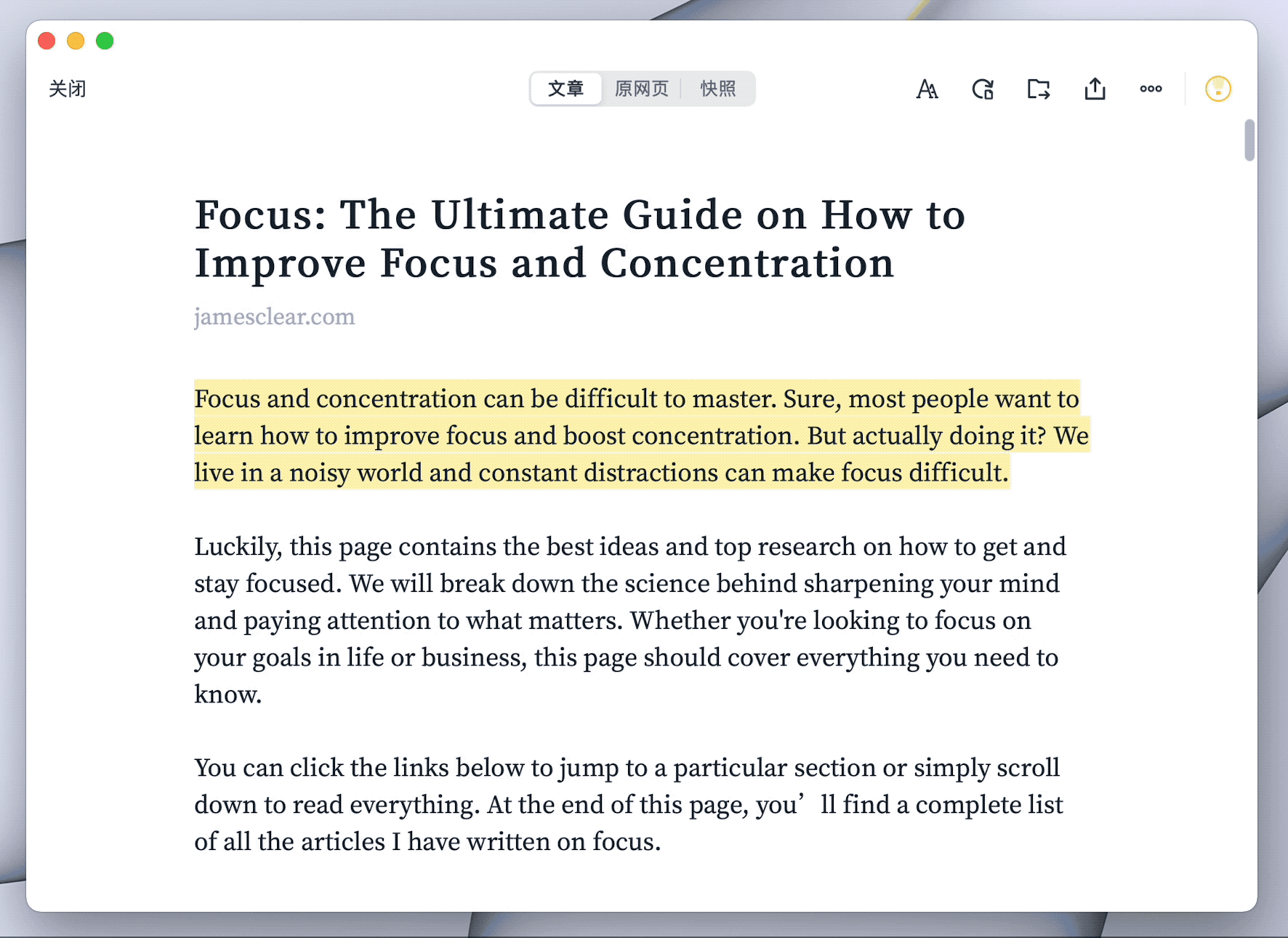
⌘⇧E 编辑当前卡片 ('E'dit)
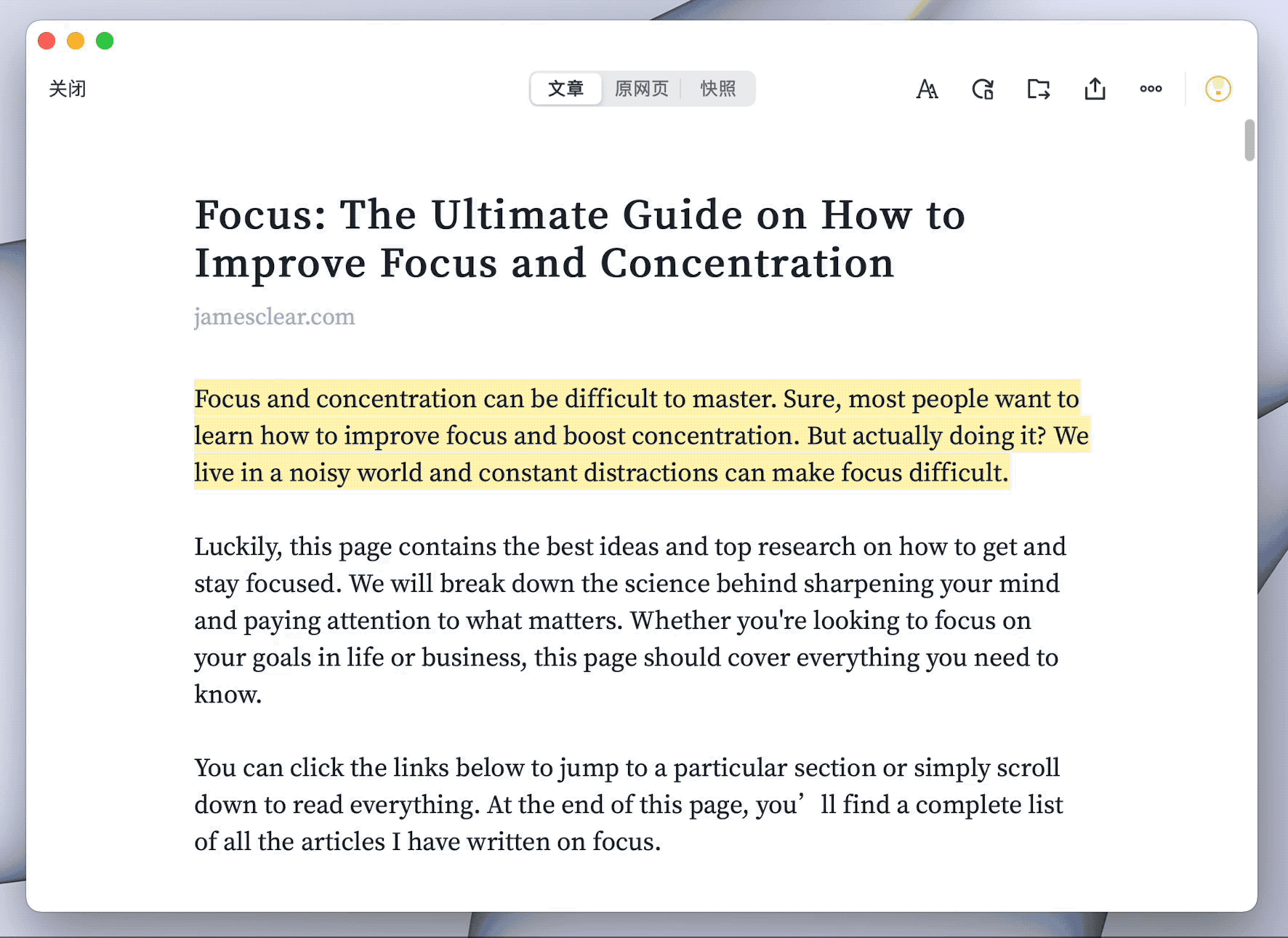
⌘⇧M 移动到 ('M'ove)
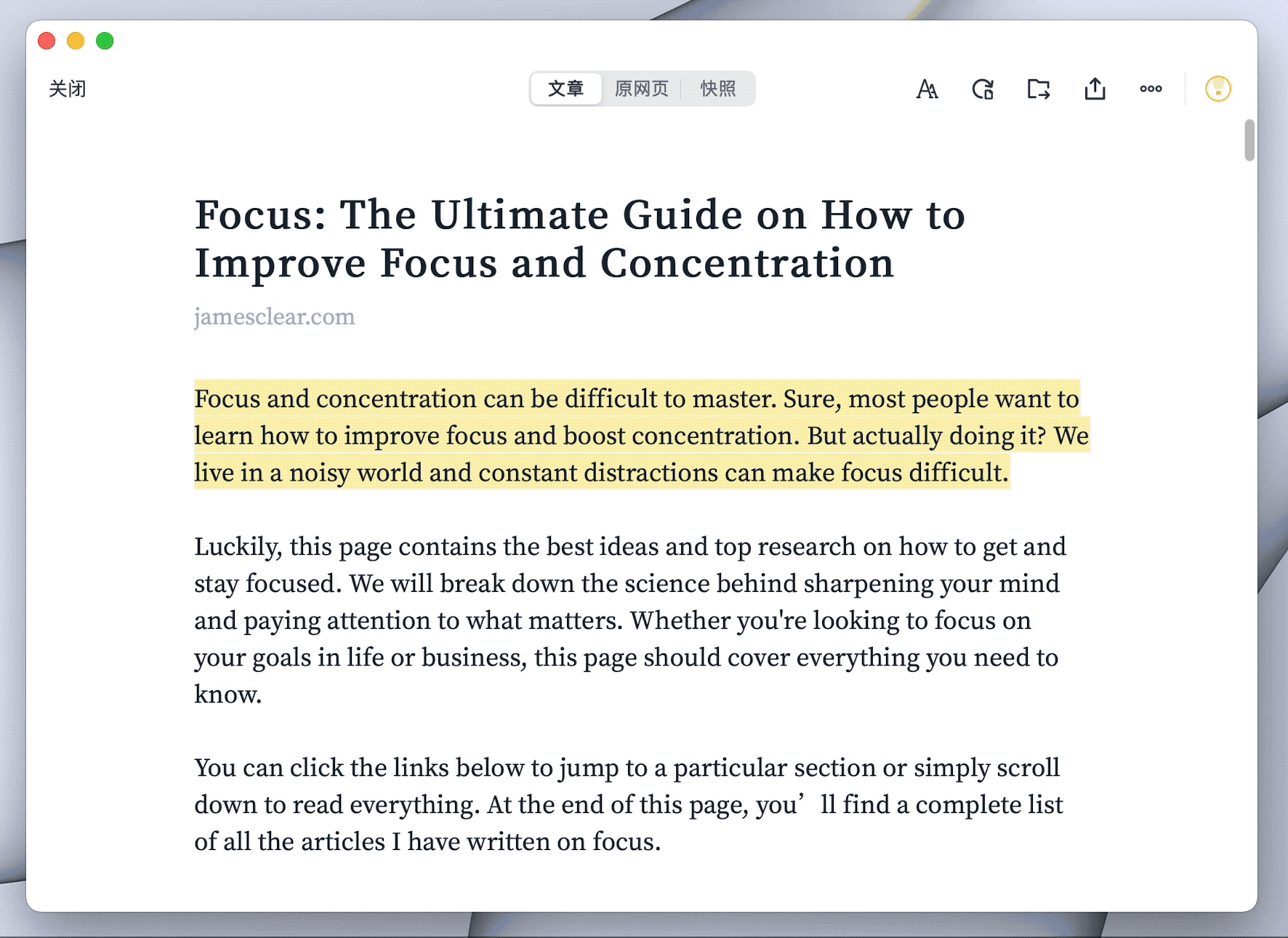
⌘⇧T 编辑标签 (T'ags)
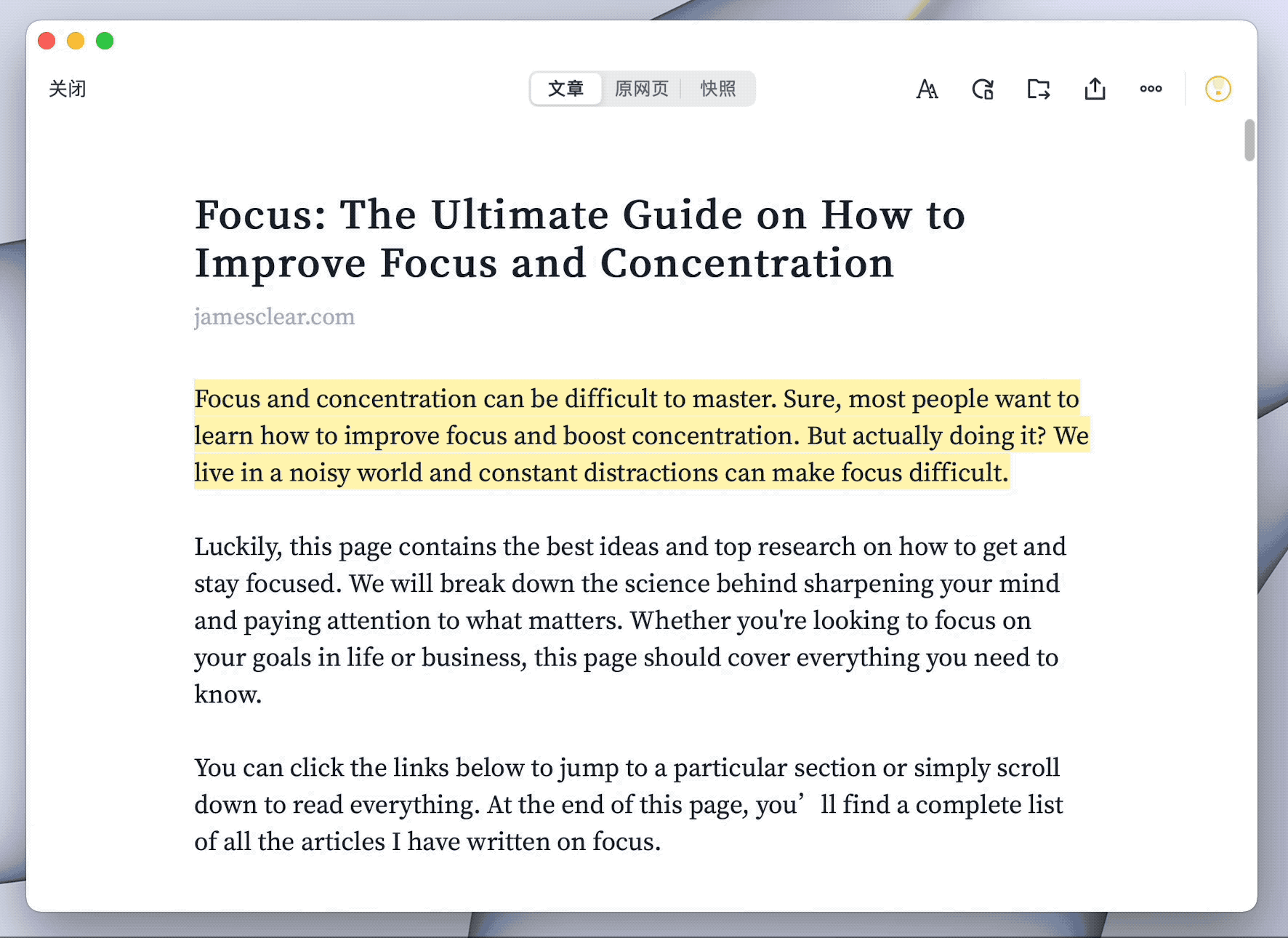
除了使用快捷键外,在阅读器右上菜单栏中固定常用动作,也十分方便。
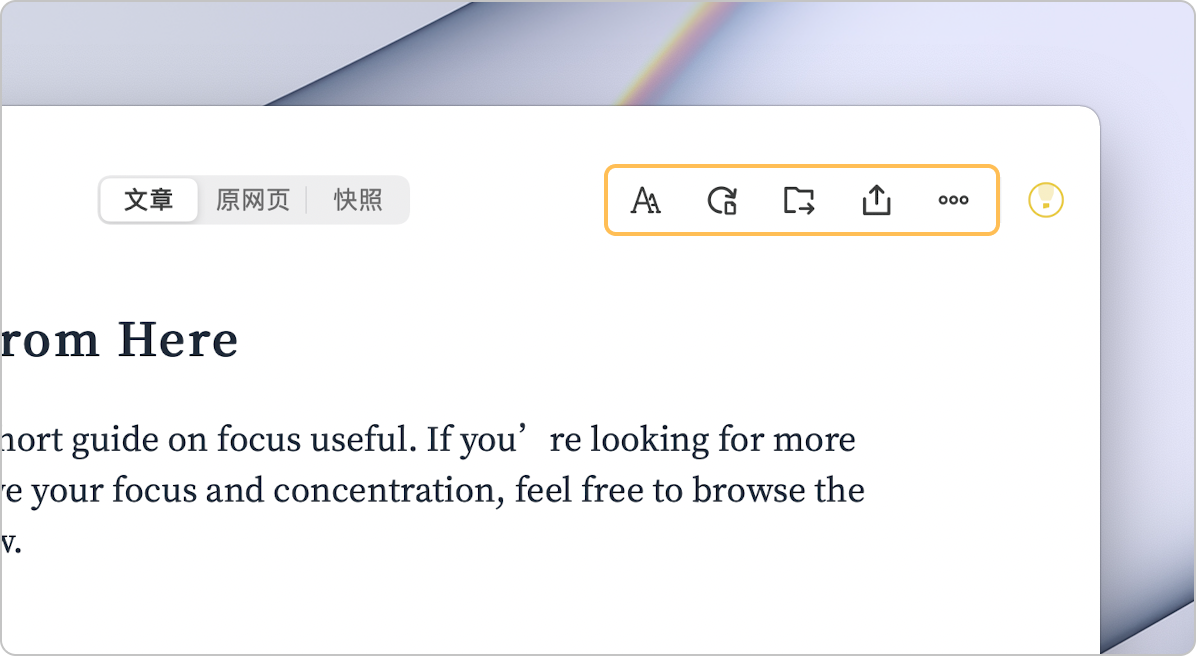
如果将固定的动作与快捷键已支持的作区分(即在菜单栏固定快捷键还不支持的动作),就能最大程度的提高效率,大多数动作都能通过快捷键或直接点击一步实现,无需展开菜单栏。
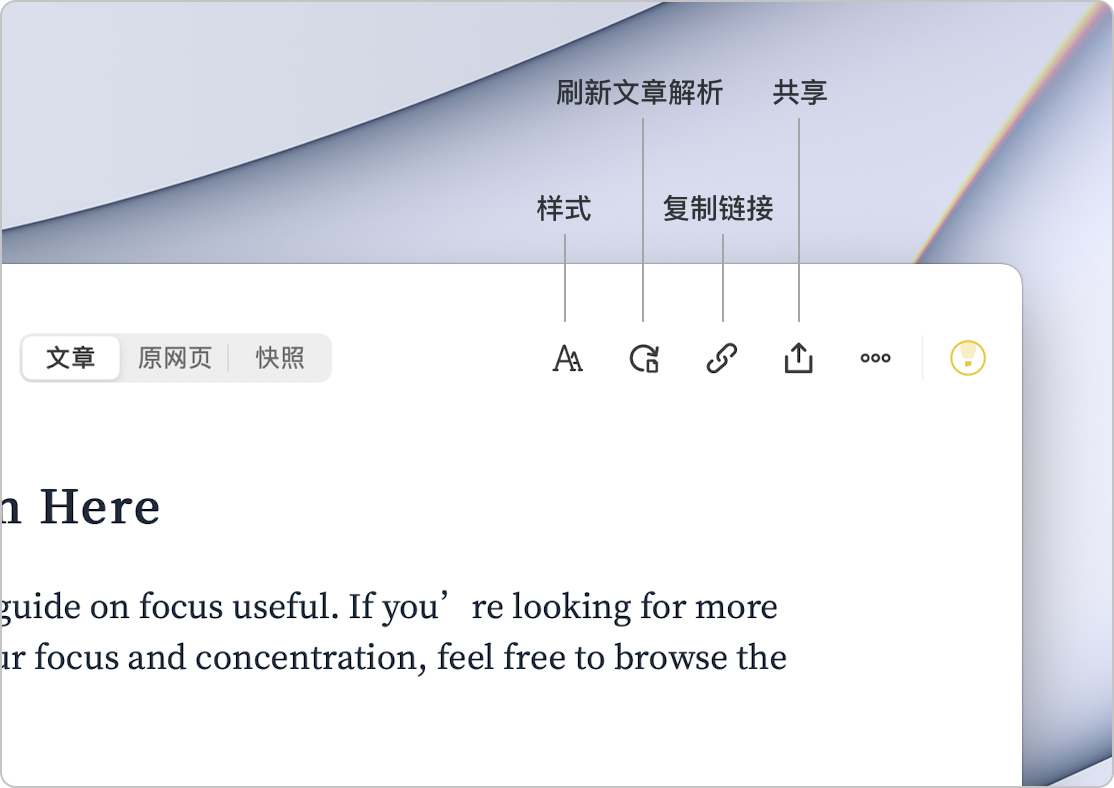
👆 如图中的 4 个常用动作,配合已支持的 5 个快捷键
目前快捷键的支持还不足以让所有操作都依靠键盘完成,但我们深知改善每日重复动作的效率意义重大。很多细节我们将继续完善,让大家的更多呼吁虽迟但到。🚗
